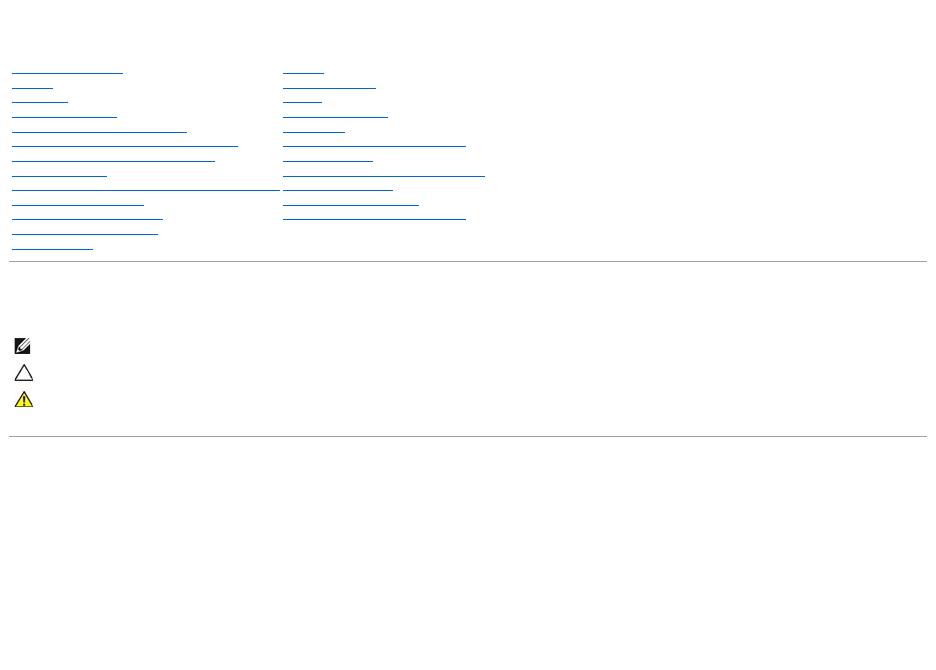Manual de service Dell™ Inspiron™ 1012 Înainte de a începe Baterie Tastatura Modul de memorie Ansamblu unitate de hard disk Ansamblul zonei de sprijin pentru mâini Placa pentru butonul de alimentare Modul touch pad Card intern cu tehnologie wireless Bluetooth® Radiatorul procesorului Carduri wireless Mini-Card Placă de accelerare video Capac balama Afişajul Modulul camerei Boxele Consolă(e) suport Panoul I/O Placă indicator luminos de stare Placa de sistem Conectorul pentru adaptorul de c.
Înapoi la Cuprins Baterie Manual de service Dell™ Inspiron™ 1012 Înlăturarea bateriei Înlocuirea bateriei AVERTISMENT: Înainte de a efectua lucrări în interiorul computerului citiţi instrucţiunile de siguranţă livrate împreună cu computerul. Pentru informaţii suplimentare despre cele mai bune practici privind siguranţa, consultaţi pagina de start privind conformitatea cu reglementările, la adresa www.dell.com/regulatory_compliance.
Înapoi la Cuprins Înainte de a începe Manual de service Dell™ Inspiron™ 1012 Instrumente recomandate Oprirea calculatorului Înainte de a efectua lucrări în interiorul calculatorului Acest document oferă proceduri privind înlăturarea şi instalarea componentelor computerului dvs. Dacă nu se prevede altfel, fiecare procedură presupune că sunt îndeplinite condiţiile de mai jos: l Aţi parcurs paşii din Oprirea calculatorului şi din Înainte de a efectua lucrări în interiorul calculatorului.
1. Asiguraţi-vă că suprafaţa de lucru este plană şi curată pentru a preveni zgârierea capacului calculatorului. 2. Opriţi computerul (consultaţi Oprirea calculatorului). ATENŢIE: Pentru a deconecta un cablu de reţea, întâi decuplaţi cablul de la calculator, apoi decuplaţi-l de la dispozitivul de reţea. 3. Deconectaţi toate cablurile de telefon sau de reţea de la calculator. 4. Apăs aţi şi scoateţi orice card din cititorul de carduri media 3 în 1. 5.
Înapoi la Cuprins Reprogramarea sistemului BIOS Manual de service Dell™ Inspiron™ 1012 1. Porniţi calculatorul. 2. Accesaţi support.dell.com/support/downloads. 3. Localizaţi fişierul de actualizare a sistemului BIOS pentru calculatorul dvs.: NOTĂ: Eticheta de service a calculatorului se află pe partea inferioară a calculatorului. Dacă d eţineţi eticheta de service: a. b. Faceţi clic pe Enter a Service Tag (Introducere Etichetă de service).
Înapoi la Cuprins Card intern cu tehnologie wireless Bluetooth® Manual de service Dell™ Inspiron™ 1012 Scoaterea cardului Bluetooth Remontarea cardului Bluetooth AVERTISMENT: Înainte de a efectua lucrări în interiorul computerului citiţi instrucţiunile de siguranţă livrate împreună cu computerul. Pentru informaţii suplimentare despre cele mai bune practici privind siguranţa, consultaţi pagina de start privind conformitatea cu reglementările, la adresa www.dell.com/regulatory_compliance.
5. Remontaţi ansamblul unităţii hard disk (consultaţi Remontarea ansamblului unităţii hard disk). 6. Remontaţi tastatura (consultaţi Remontarea tastaturii). 7. Remontaţi bateria (consultaţi Înlocuirea bateriei). ATENŢIE: Înainte de a porni calculatorul, remontaţi toate şuruburile şi asiguraţi- vă că nu rămâne niciun şurub rătăcit în interiorul calculatorului. În caz contrar, pot rezulta deteriorări ale computerului.
Înapoi la Cuprins Modulul camerei Manual de service Dell™ Inspiron™ 1012 Demontarea modulului camerei Remontarea modulului camerei AVERTISMENT: Înainte de a efectua lucrări în interiorul computerului citiţi instrucţiunile de siguranţă livrate împreună cu computerul. Pentru informaţii suplimentare despre cele mai bune practici privind siguranţa, consultaţi pagina de start privind conformitatea cu reglementările, la adresa www.dell.com/regulatory_compliance.
1. Urmaţi procedurile din Înainte de a începe. 2. Utilizaţi picioarele de aliniere pentru a plasa modului camerei pe capacul afişajului. 3. Lipiţi modulul camerei în poziţie. 4. Conectaţi cablul pentru cameră la conectorul modulului de cameră. 5. Remontaţi cadrul afişajului (consultaţi Remontarea cadrului afişajului). 6. Remontaţi ansamblul de afişaj (consultaţi Remontarea ansamblului de afişaj). 7. Remontaţi capacul balamalei (consultaţi Remontarea capacului balamalei). 8.
Înapoi la Cuprins Bateria tip monedă Manual de service Dell™ Inspiron™ 1012 Îndepărtarea bateriei rotunde Remontarea bateriei rotunde AVERTISMENT: Înainte de a efectua lucrări în interiorul computerului citiţi instrucţiunile de siguranţă livrate împreună cu computerul. Pentru informaţii suplimentare despre cele mai bune practici privind siguranţa, consultaţi pagina de start privind conformitatea cu reglementările, la adresa www.dell.com/regulatory_compliance.
Înapoi la Cuprins Radiatorul procesorului Manual de service Dell™ Inspiron™ 1012 Demontarea radiatorului procesorului Remontarea radiatorului procesorului AVERTISMENT: Înainte de a efectua lucrări în interiorul computerului citiţi instrucţiunile de siguranţă livrate împreună cu computerul. Pentru informaţii suplimentare despre cele mai bune practici privind siguranţa, consultaţi pagina de start privind conformitatea cu reglementările, la adresa www.dell.com/regulatory_compliance.
NOTĂ: Dacă este remontat radiatorul original, plăcuţa termică originală poate fi reutilizată. Dacă înlocuiţi radiatorul, utilizaţi plăcuţa termică livrată în set pentru a obţine o conductivitate termică bună. 1. Urmaţi procedurile din Înainte de a începe. 2. Apăs aţi în jos placa de acceleraţie video în slot şi plasaţi radiatorul procesorului pe placa de sistem. 3.
Înapoi la Cuprins Conectorul pentru adaptorul de c.a. Manual de service Dell™ Inspiron™ 1012 Înlăturarea conectorului pentru adaptorul de c.a. Remontarea conectorului adaptorului de c.a. AVERTISMENT: Înainte de a efectua lucrări în interiorul computerului citiţi instrucţiunile de siguranţă livrate împreună cu computerul. Pentru informaţii suplimentare despre cele mai bune practici privind siguranţa, consultaţi pagina de start privind conformitatea cu reglementările, la adresa www.dell.
Remontarea conectorului adaptorului de c.a. 1. Urmaţi procedurile din Înainte de a începe. 2. Aşezaţi conectorul pentru adaptorul de c.a. în baza calculatorului. 3. Ghidaţi cablul conectorului adaptorului de c.a. prin ghidaj. 4. Remontaţi panoul I/O (consultaţi Înlocuirea panoului I/O). 5. Remontaţi consola suport stânga (consultaţi Remontarea consolei suport stânga). 6. Urmaţi instrucţiunile de la etapa 4 până la etapa 21 din Înlocuirea plăcii de sistem. 7.
Înapoi la Cuprins Afişajul Manual de service Dell™ Inspiron™ 1012 Ansamblul afişajului Cadrul afişajului Panoul de afişaj Cablu de afişaj Suportul panoului de afişaj AVERTISMENT: Înainte de a efectua lucrări în interiorul computerului citiţi instrucţiunile de siguranţă livrate împreună cu computerul. Pentru informaţii suplimentare despre cele mai bune practici privind siguranţa, consultaţi pagina de start privind conformitatea cu reglementările, la adresa www.dell.com/regulatory_compliance.
1 şurub 8. Deschideţi afişajul. NOTĂ: Asiguraţi-vă că deschideţi afişajul cu mare atenţie. 9. Reţineţi dirijarea cablurilor de antenă Mini-Card şi scoateţi-le din ghidajele de direcţionare ale computerului. 10. Deconectaţi cablurile de antenă de la Mini-Card. 11. Deconectaţi cablul afişajului de la conectorul de pe placa de sistem. 12. Scoateţi şurubul de împământare a cablului de afişaj.
1 şurub 14. Ridicaţi ansamblul afişajului din computer. Remontarea ansamblului de afişaj 1. Urmaţi procedurile din Înainte de a începe. 2. Aşezaţi ansamblul de afişaj în poziţie şi remontaţi şurubul care fixează ansamblul de afişaj pe baza calculatorului. 3. Remontaţi şurubul de împământare a cablului de afişaj. 4. Dirijaţi cablurile de antenă Mini-Card prin ghidajele de direcţionare de pe baza computerului. 5. Conectaţi cablul afişajului la conectorul de pe placa de sistem. 6.
Scoaterea ramei afişajului ATENŢIE: Cadrul afişajului este extrem de fragil. Acordaţi o atenţie maximă la scoaterea cadrului pentru a preveni deteriorarea. 1. Urmaţi procedurile din Înainte de a începe. 2. Scoateţi ansamblul de afişaj (consultaţi Scoaterea ansamblului de afişaj). 3. Scoateţi cele două tampoane din cauciuc care acoperă şuruburile care fixează cadrul afişajului pe capacul afişajului. 4. Scoateţi cele două şuruburi care fixează cadrul afişajului pe ansamblul afişajului. 5.
2. Scoateţi ansamblul de afişaj (consultaţi Scoaterea ansamblului de afişaj). 3. Scoateţi cadrul afişajului (consultaţi Scoaterea ramei afişajului). 4. Deconectaţi cablul camerei din conectorul modulului de cameră. 1 conector pentru cablul camerei 5. Scoateţi cele patru şuruburi care fixează panoul de afişare pe capacul afişajului. 6. Ridicaţi panoul de afişaj din capacul afişajului. 1 şuruburi (4) 2 panou de afişaj Remontarea panoului de afişaj 1.
5. Remontaţi cadrul afişajului (consultaţi Remontarea cadrului afişajului). 6. Remontaţi ansamblul de afişaj (consultaţi Remontarea ansamblului de afişaj). ATENŢIE: Înainte de a porni calculatorul, remontaţi toate şuruburile şi asiguraţi- vă că nu rămâne niciun şurub rătăcit în interiorul calculatorului. În caz contrar, pot rezulta deteriorări ale computerului. Cablu de afişaj Înlăturarea cablului de afişaj 1. Urmaţi procedurile din Înainte de a începe. 2.
ATENŢIE: Înainte de a porni calculatorul, remontaţi toate şuruburile şi asiguraţi- vă că nu rămâne niciun şurub rătăcit în interiorul calculatorului. În caz contrar, pot rezulta deteriorări ale computerului. Suportul panoului de afişaj Scoaterea suportului panoului de afişaj 1. Urmaţi procedurile din Înainte de a începe. 2. Scoateţi ansamblul de afişaj (consultaţi Scoaterea ansamblului de afişaj). 3. Scoateţi cadrul afişajului (consultaţi Scoaterea ramei afişajului). 4.
Înapoi la Cuprins Ansamblu unitate de hard disk Manual de service Dell™ Inspiron™ 1012 Scoaterea ansamblului unităţii hard disk Remontarea ansamblului unităţii hard disk AVERTISMENT: Înainte de a efectua lucrări în interiorul computerului citiţi instrucţiunile de siguranţă livrate împreună cu computerul. Pentru informaţii suplimentare despre cele mai bune practici privind siguranţa, consultaţi pagina de start privind conformitatea cu reglementările, la adresa www.dell.com/regulatory_compliance.
1 ansamblu unitate de hard disk 3 şurub 2 lamelă de tragere 7. Scoateţi cele patru şuruburi ce fixează unitatea hard disk de suportului acesteia. 8. Ridicaţi suportul unităţii hard disk de pe aceasta.
Înapoi la Cuprins Capac balama Manual de service Dell™ Inspiron™ 1012 Scoaterea capacului balamalei Remontarea capacului balamalei AVERTISMENT: Înainte de a efectua lucrări în interiorul computerului citiţi instrucţiunile de siguranţă livrate împreună cu computerul. Pentru informaţii suplimentare despre cele mai bune practici privind siguranţa, consultaţi pagina de start privind conformitatea cu reglementările, la adresa www.dell.com/regulatory_compliance.
1 ştift de plastic 6. 2 capac balama Ridicaţi capacul balamalei din computer. Remontarea capacului balamalei 1. Urmaţi procedurile din Înainte de a începe. 2. Aliniaţi lamelele de pe capacul balamalei cu sloturile de pe baza computerului şi fixaţi capacul în poziţie. 3. Întoarceţi computerul invers şi remontaţi cele două şuruburi care fixează capacul balamalei pe baza computerului. 4. Remontaţi bateria (consultaţi Înlocuirea bateriei).
Înapoi la Cuprins Panoul I/O Manual de service Dell™ Inspiron™ 1012 Înlăturarea panoului I/O Înlocuirea panoului I/O AVERTISMENT: Înainte de a efectua lucrări în interiorul computerului citiţi instrucţiunile de siguranţă livrate împreună cu computerul. Pentru informaţii suplimentare despre cele mai bune practici privind siguranţa, consultaţi pagina de start privind conformitatea cu reglementările, la adresa www.dell.com/regulatory_compliance.
1 cablu placă indicator luminos stare 13. 1 Scoateţi şurubul care fixează panoul I/O pe baza computerului. panou I/O 14. 2 şurub Ridicaţi placa I/O şi scoateţi conectorii de pe placa I/O din baza computerului. Înlocuirea panoului I/O 1. Urmaţi procedurile din Înainte de a începe. 2. Aliniaţi conectorii de pe panoul I/O cu sloturile de pe baza computerului. 3. Remontaţi şurubul care fixează panoul I/O pe baza computerului. 4. Conectaţi cablul panoului I/O la conectorul de pe panoul I/O. 5.
Înapoi la Cuprins Tastatura Manual de service Dell™ Inspiron™ 1012 Demontarea tastaturii Remontarea tastaturii AVERTISMENT: Înainte de a efectua lucrări în interiorul computerului citiţi instrucţiunile de siguranţă livrate împreună cu computerul. Pentru informaţii suplimentare despre cele mai bune practici privind siguranţa, consultaţi pagina de start privind conformitatea cu reglementările, la adresa www.dell.com/regulatory_compliance.
1 lamele tastatură (4) 8. 1 tastatură Eliberaţi dispozitivele de blocare a conectorului cablului de tastatură şi deconectaţi cablul tastaturii din conectorul plăcii de sistem. cablu tastatură 9. 2 2 dispozitive de blocare a conectorului cablului de tastatură (2) Ridicaţi tastatura de pe ansamblul zonei de sprijin pentru mâini. Remontarea tastaturii 1. Urmaţi procedurile din Înainte de a începe. 2.
Înapoi la Cuprins Placă indicator luminos de stare Manual de service Dell™ Inspiron™ 1012 Demontarea plăcii indicatorului luminos de stare Remontarea plăcii indicatorului luminos de stare AVERTISMENT: Înainte de a efectua lucrări în interiorul computerului citiţi instrucţiunile de siguranţă livrate împreună cu computerul. Pentru informaţii suplimentare despre cele mai bune practici privind siguranţa, consultaţi pagina de start privind conformitatea cu reglementările, la adresa www.dell.
1. Urmaţi procedurile din Înainte de a începe. 2. Aliniaţi gaura şurubului şi fanta de pe placa indicatorului luminos de stare cu gaura şurubului şi lamela de pe baza computerului. 3. Remontaţi şurubul care fixează placa indicatorului luminos de stare la baza computerului. 4. Conectaţi cablul plăcii pentru indicatorul luminos la conectorul de pe panoul I/O şi apăs aţi în jos pe lamela de blocare pentru a fixa cablul plăcii pentru indicatorul luminos. 5.
Înapoi la Cuprins Modul de memorie Manual de service Dell™ Inspiron™ 1012 Înlăturarea modulului de memorie Înlocuirea modulului de memorie AVERTISMENT: Înainte de a efectua lucrări în interiorul computerului citiţi instrucţiunile de siguranţă livrate împreună cu computerul. Pentru informaţii suplimentare despre cele mai bune practici privind siguranţa, consultaţi pagina de start privind conformitatea cu reglementările, la adresa www.dell.com/regulatory_compliance.
1 conector pentru modulul de memorie 3 modul de memorie 8. 2 cleme de fixare (2) Scoateţi modulul de memorie din conectorul modulului de memorie. Înlocuirea modulului de memorie 1. Aliniaţi canelura modulului de memorie cu lamela conectorului modulului de memorie. 2. Glisaţi cu putere modulul de memorie în slot la un unghi de 45 de grade şi apăs aţi modulul de memorie în jos până când acesta se fixează cu un sunet specific în poziţie.
Pentru a confirma cantitatea de memorie instalată în calculator: În Microsoft® Windows® XP Faceţi clic pe Start® All Programs (Toate programele)® Accessories (Accesorii)® System Tools (Instrumente de sistem)® Dell System Information (Informaţii de sistem Dell). În Microsoft Windows 7 Faceţi clic pe Start ® Help and Support (Asistenţă şi suport)® Dell System Information.
Înapoi la Cuprins Carduri wireless Mini-Card Manual de service Dell™ Inspiron™ 1012 Scoaterea cardului (cardurilor) Mini-Card Remontarea cardului (cardurilor) Mini-Card AVERTISMENT: Înainte de a efectua lucrări în interiorul computerului citiţi instrucţiunile de siguranţă livrate împreună cu computerul. Pentru informaţii suplimentare despre cele mai bune practici privind siguranţa, consultaţi pagina de start privind conformitatea cu reglementările, la adresa www.dell.com/regulatory_compliance.
8. Ridicaţi cardul Mini-Card afară din conectorul de pe placa de sistem. ATENŢIE: Când Mini-Cardul nu se află în computer, stocaţi-l în ambalaj antistatic de protecţie. Pentru informaţii suplimentare, consultaţi „Protejarea împotriva descărcărilor electrostatice” din informaţiile de siguranţă livrate împreună cu computerul. Remontarea cardului (cardurilor) Mini-Card 1. Urmaţi procedurile din Înainte de a începe. 2. Scoateţi Mini-Cardul din ambalaj.
Înapoi la Cuprins
Înapoi la Cuprins Ansamblul zonei de sprijin pentru mâini Manual de service Dell™ Inspiron™ 1012 Scoaterea ansamblului zonei de sprijin pentru mâini Reinstalarea ansamblului zonei de sprijin pentru mâini AVERTISMENT: Înainte de a efectua lucrări în interiorul computerului citiţi instrucţiunile de siguranţă livrate împreună cu computerul. Pentru informaţii suplimentare despre cele mai bune practici privind siguranţa, consultaţi pagina de start privind conformitatea cu reglementările, la adresa www.dell.
1 conector pentru cablul pentru butonul de alimentare 3 şuruburi (3) 2 cablu touch pad ATENŢIE: Separaţi cu atenţie ansamblul zonei de sprijin pentru mâini de baza computerului pentru a evita deteriorarea ansamblului zonei de sprijin. 10. Utilizând unui ştift de plastic desprindeţi cu grijă ansamblul zonei de sprijin pentru mâini de-a lungul marginii spate şi apoi eliberaţi ansamblul zonei de sprijin pentru mâini din baza computerului. 1 ansamblul zonei de sprijin pentru mâini 11.
8. Întoarceţi computerul invers şi remontaţi cele patru şuruburi care fixează ansamblul zonei de sprijin pentru mâini pe baza computerului. 9. Remontaţi bateria (consultaţi Înlocuirea bateriei). ATENŢIE: Înainte de a porni calculatorul, remontaţi toate şuruburile şi asiguraţi- vă că nu rămâne niciun şurub rătăcit în interiorul calculatorului. În caz contrar, pot rezulta deteriorări ale computerului.
Înapoi la Cuprins Placa pentru butonul de alimentare Manual de service Dell™ Inspiron™ 1012 Scoaterea plăcii pentru butonul de alimentare Remontarea plăcii pentru butonul de alimentare AVERTISMENT: Înainte de a efectua lucrări în interiorul computerului citiţi instrucţiunile de siguranţă livrate împreună cu computerul. Pentru informaţii suplimentare despre cele mai bune practici privind siguranţa, consultaţi pagina de start privind conformitatea cu reglementările, la adresa www.dell.
2. Plasaţi placa butonului de alimentare de pe ansamblul zonei de sprijin pentru mâini şi remontaţi şurubul care fixează placa pentru butonul de alimentare pe ansamblul zonei de sprijin pentru mâini. 3. Direcţionaţi cablul pentru butonul de alimentare prin ghidajul de direcţionare de pe ansamblul zonei de sprijin pentru mâini. 4. Întoarceţi şi remontaţi ansamblul zonei de sprijin pentru mâini (consultaţi Reinstalarea ansamblului zonei de sprijin pentru mâini). 5.
Înapoi la Cuprins Placă pentru modul SIM Manual de service Dell™ Inspiron™ 1012 Scoaterea plăcii pentru modulul SIM Remontarea plăcii pentru modulul SIM AVERTISMENT: Înainte de a efectua lucrări în interiorul computerului citiţi instrucţiunile de siguranţă livrate împreună cu computerul. Pentru informaţii suplimentare despre cele mai bune practici privind siguranţa, consultaţi pagina de start privind conformitatea cu reglementările, la adresa www.dell.com/regulatory_compliance.
Înapoi la Cuprins Boxele Manual de service Dell™ Inspiron™ 1012 Scoaterea boxelor Înlocuirea boxelor AVERTISMENT: Înainte de a efectua lucrări în interiorul computerului citiţi instrucţiunile de siguranţă livrate împreună cu computerul. Pentru informaţii suplimentare despre cele mai bune practici privind siguranţa, consultaţi pagina de start privind conformitatea cu reglementările, la adresa www.dell.com/regulatory_compliance.
5. Remontaţi zona de sprijin pentru mâini (consultaţi Reinstalarea ansamblului zonei de sprijin pentru mâini). 6. Remontaţi ansamblul unităţii hard disk (consultaţi Remontarea ansamblului unităţii hard disk). 7. Remontaţi tastatura (consultaţi Remontarea tastaturii). 8. Remontaţi bateria (consultaţi Înlocuirea bateriei). ATENŢIE: Înainte de a porni calculatorul, remontaţi toate şuruburile şi asiguraţi- vă că nu rămâne niciun şurub rătăcit în interiorul calculatorului.
Înapoi la Cuprins Consolă(e) suport Manual de service Dell™ Inspiron™ 1012 Scoaterea consolei suport stânga Remontarea consolei suport stânga Scoaterea consolei suport dreapta Remontarea consolei suport dreapta AVERTISMENT: Înainte de a efectua lucrări în interiorul computerului citiţi instrucţiunile de siguranţă livrate împreună cu computerul. Pentru informaţii suplimentare despre cele mai bune practici privind siguranţa, consultaţi pagina de start privind conformitatea cu reglementările, la adresa www.
Remontarea consolei suport stânga 1. Urmaţi procedurile din Înainte de a începe. 2. Aliniaţi sloturile de pe consola suport stânga cu picioarele de aliniere de pe baza computerului şi aşezaţi consola în poziţie. 3. Remontaţi şurubul care fixează consola suport stânga pe baza computerului. 4. Remontaţi ansamblul de afişaj (consultaţi Remontarea ansamblului de afişaj). 5. Remontaţi capacul balamalei (consultaţi Remontarea capacului balamalei). 6.
Remontarea consolei suport dreapta 1. Urmaţi procedurile din Înainte de a începe. 2. Aliniaţi sloturile de pe consola suport dreapta cu picioarele de aliniere de pe baza computerului şi aşezaţi consola în poziţie. 3. Remontaţi şurubul care fixează consola suport dreapta pe baza computerului. 4. Remontaţi ansamblul de afişaj (consultaţi Remontarea ansamblului de afişaj). 5. Remontaţi capacul balamalei (consultaţi Remontarea capacului balamalei). 6.
Înapoi la Cuprins Placa de sistem Manual de service Dell™ Inspiron™ 1012 Demontarea plăcii de sistem Înlocuirea plăcii de sistem Introducerea etichetei de service în sistemul BIOS AVERTISMENT: Înainte de a efectua lucrări în interiorul computerului citiţi instrucţiunile de siguranţă livrate împreună cu computerul. Pentru informaţii suplimentare despre cele mai bune practici privind siguranţa, consultaţi pagina de start privind conformitatea cu reglementările, la adresa www.dell.com/regulatory_compliance.
1 conector pentru cablul adaptorului de c.a. 3 conector pentru cablul panoului I/O 2 Conectorul cablului plăcii pentru modulul SIM 15. Înlăturaţi difuzoarele (consultaţi Scoaterea boxelor). 16. Scoateţi şurubul care fixează placa de sistem pe baza computerului. 1 placă de sistem 2 şurub 17. Scoateţi cu grijă conectorii de pe placa de sistem din sloturile din computer şi ridicaţi placa de sistem din baza computerului. 18. Întoarceţi invers placa de sistem. 19.
5. Remontaţi şurubul care fixează placa de sistem pe baza computerului. 6. Remontaţi difuzoarele (consultaţi Înlocuirea boxelor). 7. Conectaţi cablul conectorului adaptorului de c.a., cablul plăcii pentru modulul SIM şi cablul plăcii I/O pe conectorii lor de pe placa de sistem. 8. Remontaţi consola suport dreapta (consultaţi Remontarea consolei suport dreapta). 9. Remontaţi ansamblul de afişaj (consultaţi Remontarea ansamblului de afişaj). 10.
Înapoi la Cuprins Manual de service Dell™ Inspiron™ 1012 NOTĂ: O NOTĂ indică informaţii importante care vă ajută să utilizaţi mai bine calculatorul dvs. ATENŢIE: O ATENŢIONARE indică un pericol potenţial de deteriorare a hardware-ului sau de pierdere a datelor dacă nu sunt urmate instrucţiunile. AVERTISMENT: Un AVERTISMENT indică un pericol potenţial de deteriorare a bunurilor, de vătămare corporală sau de deces. Informaţiile din acest document pot fi modificate fără notificare prealabilă.
Înapoi la Cuprins Modul touch pad Manual de service Dell™ Inspiron™ 1012 Scoaterea modulului touch pad Remontarea modulului touch pad AVERTISMENT: Înainte de a efectua lucrări în interiorul computerului citiţi instrucţiunile de siguranţă livrate împreună cu computerul. Pentru informaţii suplimentare despre cele mai bune practici privind siguranţa, consultaţi pagina de start privind conformitatea cu reglementările, la adresa www.dell.com/regulatory_compliance.
modulul touch pad-ului pe zona de sprijin pentru mâini. 3. Remontaţi zona de sprijin pentru mâini (consultaţi Reinstalarea ansamblului zonei de sprijin pentru mâini). 4. Remontaţi ansamblul unităţii hard disk (consultaţi Remontarea ansamblului unităţii hard disk). 5. Remontaţi tastatura (consultaţi Remontarea tastaturii). 6. Remontaţi bateria (consultaţi Înlocuirea bateriei).
Înapoi la Cuprins Placă de accelerare video Manual de service Dell™ Inspiron™ 1012 Scoaterea plăcii de accelerare video Remontarea plăcii de accelerare video AVERTISMENT: Înainte de a efectua lucrări în interiorul computerului citiţi instrucţiunile de siguranţă livrate împreună cu computerul. Pentru informaţii suplimentare despre cele mai bune practici privind siguranţa, consultaţi pagina de start privind conformitatea cu reglementările, la adresa www.dell.com/regulatory_compliance.
1. Urmaţi procedurile din Înainte de a începe. 2. Scoateţi placa de accelerare video nouă din ambalaj. ATENŢIE: Apăsaţi ferm şi constant pentru a glisa cardul în poziţie. Dacă apăsaţi cu o forţă excesivă, conectorul se poate deteriora. ATENŢIE: Conectorii sunt blocaţi pentru a asigura o introducere corectă. Dacă simţiţi rezistenţă, verificaţi conectorii de pe card şi de pe placa de sistem şi realiniaţi cardul. 3.